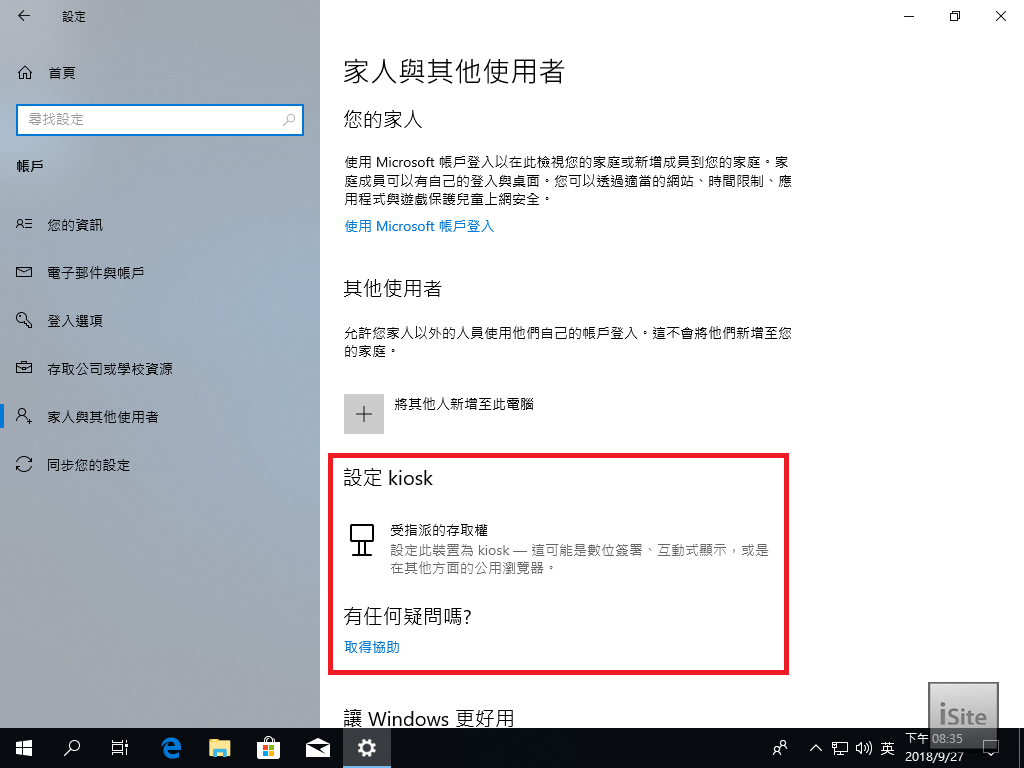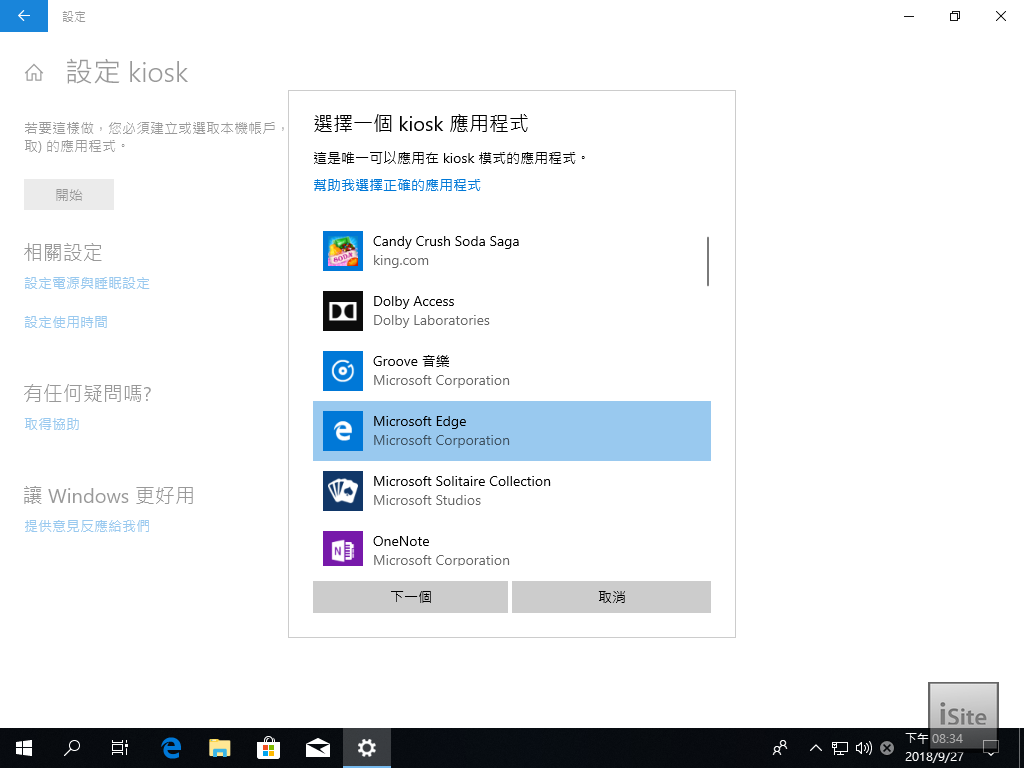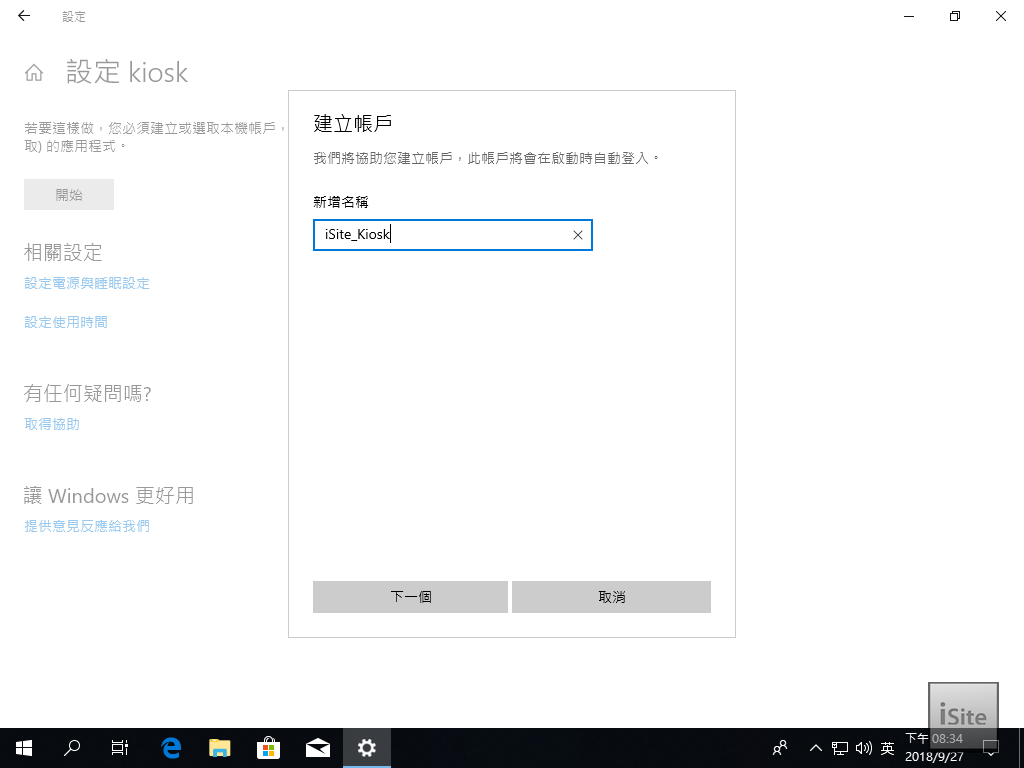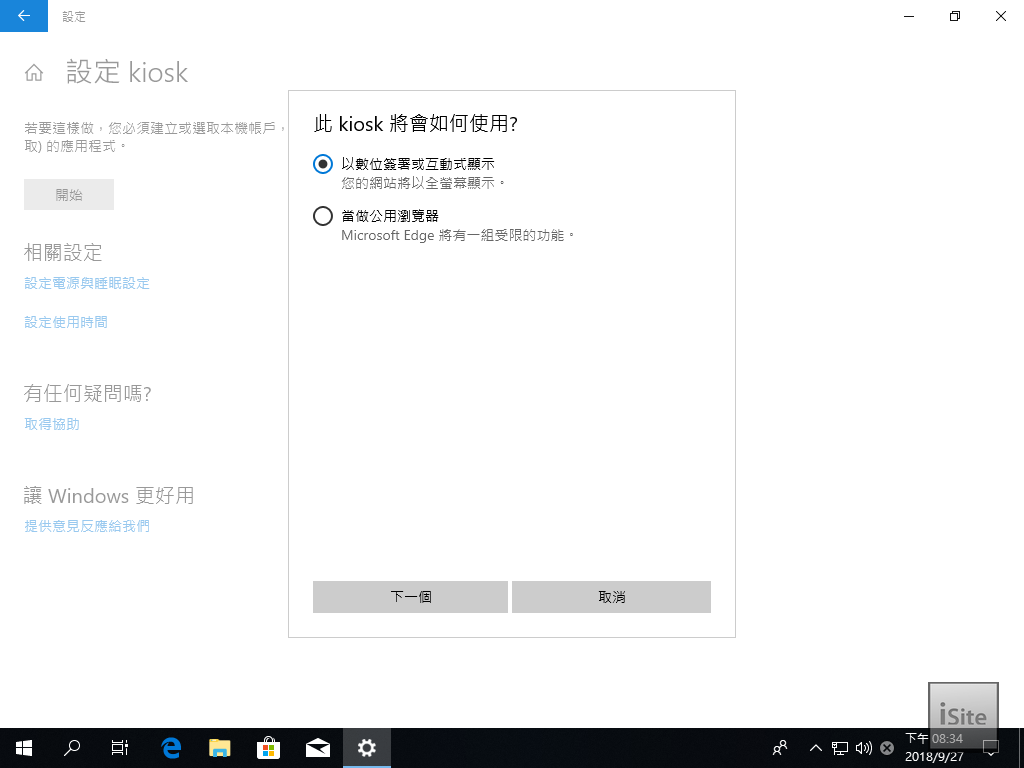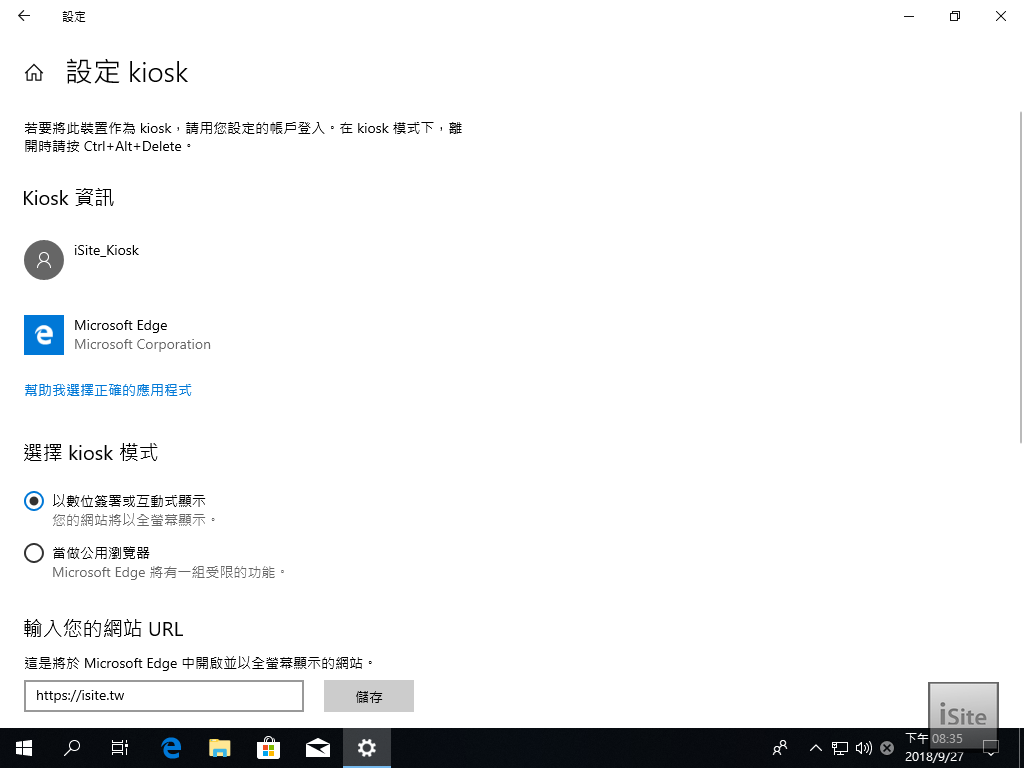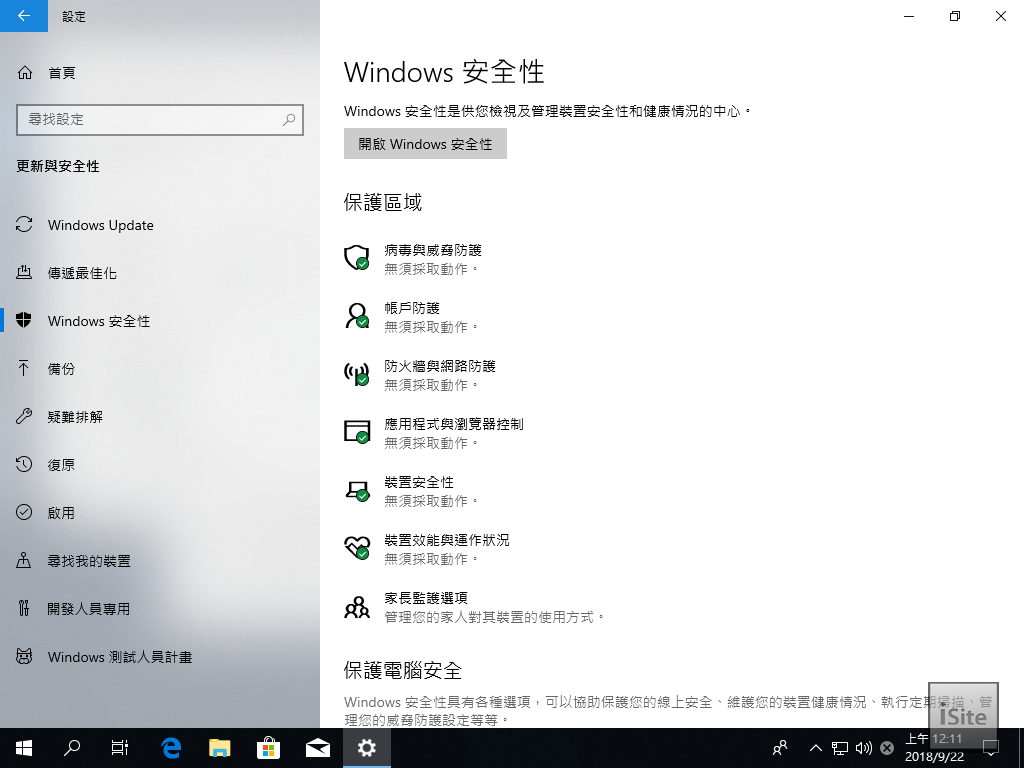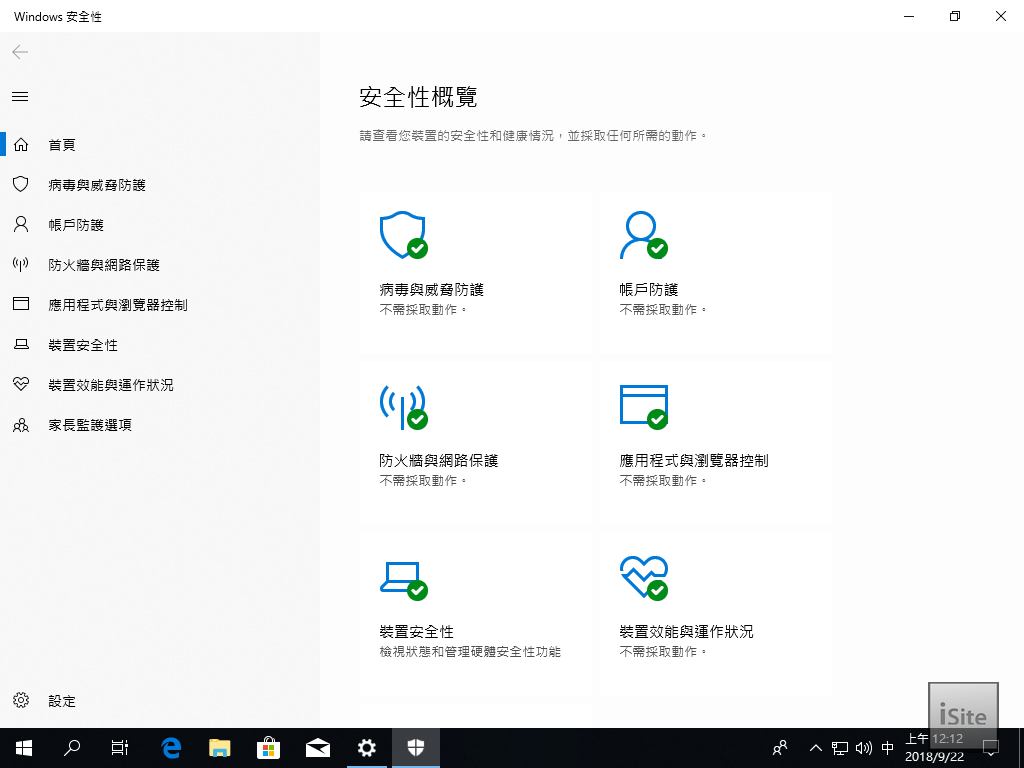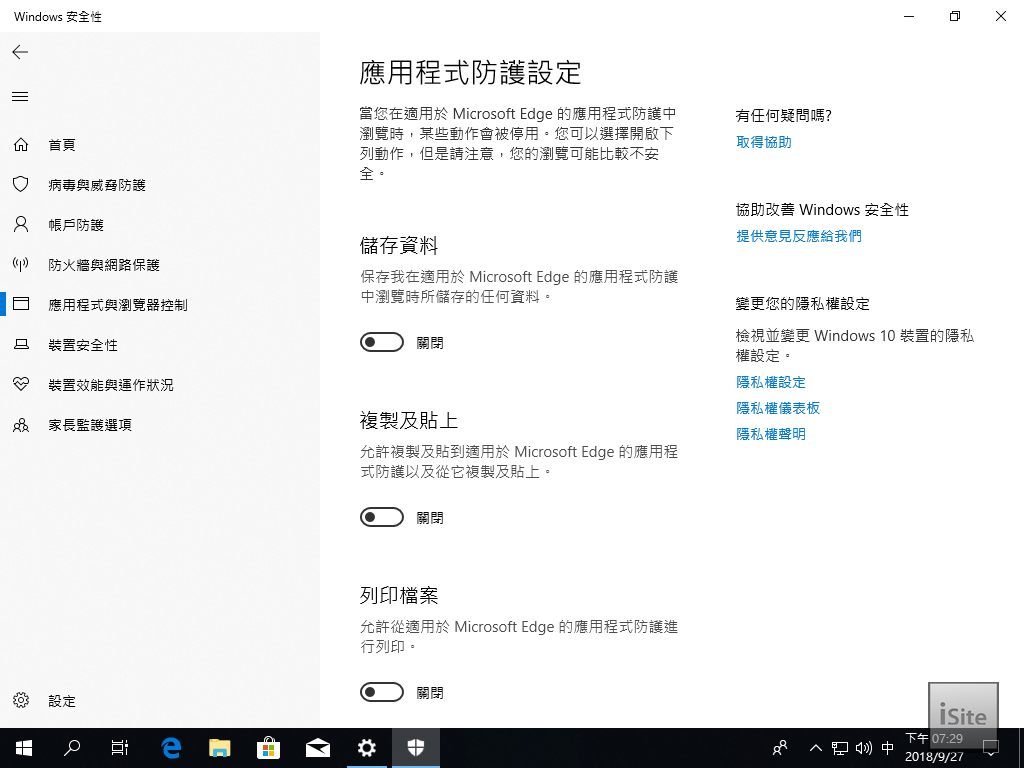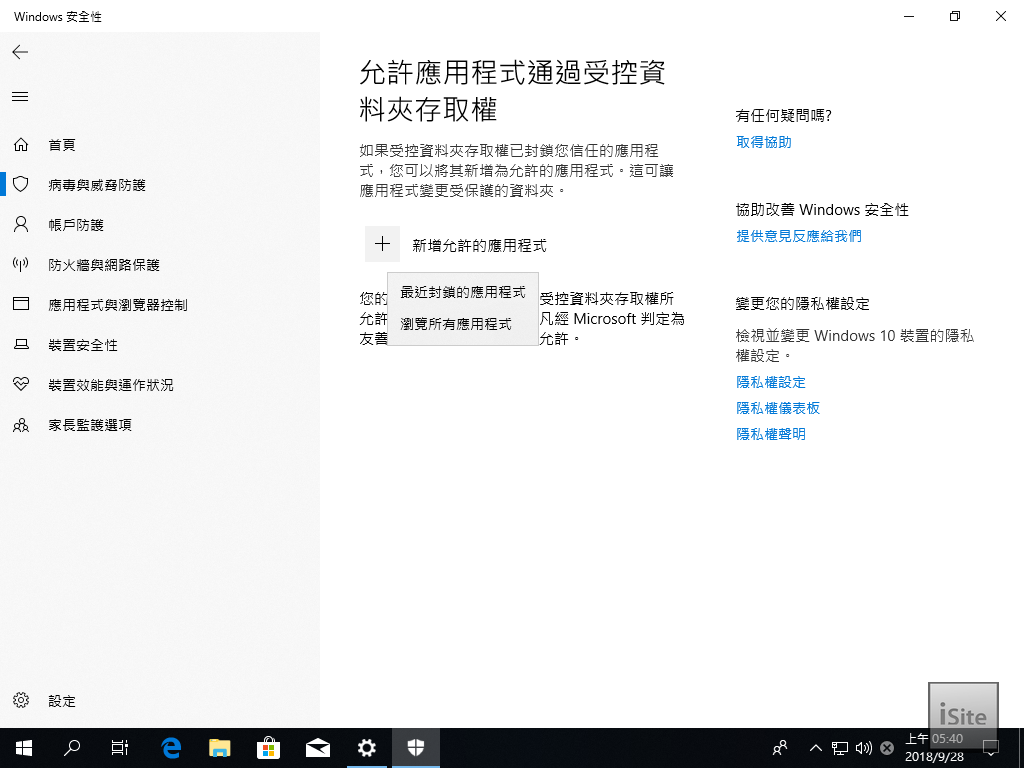Table of Contents
Kiosk 機能改進
在 Windows 10 2018 年 10 月更新當中,微軟針對將 Windows PC 作 Kiosk 資訊服務機台 (類似 ibon、FamiPort 這類的機台) 用途時所需使用的功能與特性做了許多改進,首先是在設定流程的部分,以往只能透過 PowerShell 指令或設定檔管理工具進行設定,在此版本中微軟則進一步在設定 App 內直接加入了設定精靈,大幅降低了 Kiosk 佈署上的難度。
設定 Kiosk 機能時,首先需要選擇用於提供 Kiosk 服務的 App (在 Kiosk 模式下使用者將只能存取這個 App,工作列等機能則不會出現)。
一般而言最常被選作 Kiosk 應用程式的是 Microsoft Edge (多數 Kiosk 機台是以使用網頁瀏覽器開啟特定網站的方式提供服務),在選擇 Microsoft Edge 之後可設定一組網址 (登入時預設出現的首頁)。
而 Microsoft Edge 在 Kiosk 模式下有兩種運作模式可供選擇:
- 以數位簽署或互動式顯示
在此模式下使用者只能存取先前設定的網址與該網址中所包含的連結,通常店家機台會使用此模式。 - 當作公用瀏覽器
在此模式下使用者只能使用 Microsoft Edge,但可以開啟任意網站 (全螢幕 InPrivate 模式),通常出現在圖書館公用資料查詢用電腦上。
此外,在完成 Kiosk 設定之後,若要變更相關設定也可以透過直接以系統管理帳戶登入並在設定 App 內完成相關的設定,而不再需要透過指令進行調整。
Windows 安全性
Windows Defender 資訊安全中心在此版本中再次被更名為 Windows 安全性,並且整合了更多的防護功能。
Windows 安全性中心改進
在此版本中微軟調整了 Windows 安全性中心的介面設計,採納了更多 Fluent Design 元素並且調整了排版,相較於以往版本來說更加簡潔與直覺。
ASLR 與 SEHOP 防護設定
在 Windows 10 秋季創作者更新當中所引入的進階隨機記憶體配置 (ASLR) 與驗證例外狀況鏈結 (SEHOP) 兩項技術原先只能透過修改登錄的方式進行調整,在此版本中微軟在 Windows 安全性中新增了數個相關的調整選項。
強制程序保護
從現在開始 Windows 安全性中心 (WSC) 服務將會強制要求防毒軟體必須以受保護模式執行才能合法將運作狀態登錄到 Windows 安全性中心,尚未採用受保護模式執行的防毒軟體將暫時不會被列入 Windows 安全性中心內,且 Windows Defender 防毒軟體預設將會保持開啟。
受管理資料夾保護功能改進
自此版本起,當近期有應用程式嘗試存取受管理資料夾而被阻止時,該請求將被列在 Windows 安全性介面的勒索軟體防護區塊之中,同時也會將該應用程式納入「近期封鎖清單」內,使得使用者可以在受管理資料夾保護設定內快速針對稍早曾被封鎖的應用程式進行解鎖。
系統時間同步狀態監測
由於時間設定不正確可能會導致作業系統無法正常辨識憑證的有效期間甚至是無法正確更新病毒定義碼,因此系統時間是否正確同步對於系統安全性有著相當重大的影響,在此版本中 Windows 安全性介面內增加了一項關於當前系統時間同步狀態的檢測,當系統偵測到系統時間並未成功與時間伺服器同步時,便會顯示提示並提供一鍵解決方案。





![[下載] VMware ESXi 6.0 正式版 (GA)](https://isite.tw/wp-content/uploads/2015/03/vmware-partner-link-bg-w-logo-360x180.png)







![[CES 2019 速報] AMD 預覽下一代 “Zen 2” 處理器,可望成為本屆 CES 最大看點](https://isite.tw/wp-content/uploads/2019/01/AED8012-360x180.jpg)









![[教學] 使用 XperiFirm 製作 Xperia 手機原廠軟體 FTF 安裝包](https://isite.tw/wp-content/uploads/2016/04/XFX0001-360x180.png)















![[ 突發 ] Mega 創辦人呼籲大眾盡速備份 Mega 上的資料?! (附官方澄清)](https://isite.tw/wp-content/uploads/2016/04/AMU8563-360x180.jpg)


![[ WP 外掛 ] Duplicate Post 輕鬆一鍵將文章當成範本複製](https://isite.tw/wp-content/uploads/2016/04/wp-logo-360x180.png)